在如今智能手机普及的时代,密码保护成为了手机用户重要的隐私保护手段,随着忘记手机密码的情况时有发生,用户不得不面对手机无法正常解锁的困扰。面对忘记密码的尴尬局面,我们是否有办法强制解锁手机呢?实际上有一些方法可以帮助我们强制解除手机系统密码,但需要注意的是,这些方法可能会导致手机数据的丢失,因此在进行操作前务必备份重要数据,以免造成不必要的损失。接下来我们将探讨几种常见的强制解锁手机密码的方法,帮助您应对忘记密码的窘境。
手机忘记密码怎么强制解锁
具体方法:
1.第一步
首先,长按要强制解锁手机的“关机键”。调出关机菜单,点击屏幕上的“关机”选项,将手机置于关机状态
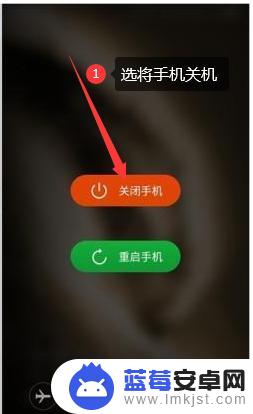
2.第二步
同时按住HOME键+电源键10秒后同时放开后,进入CWM4(recovery)模式

3.第三步
用音量下键选择wipe data/factory reset这项,按HOME执行这个命令
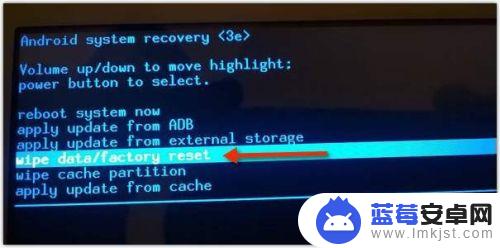
4.第四步
在弹出的对话框选择Yes -- delete all user data,最后选择 Reboot system now,手机就会重新启动,重启后即可解除锁屏密码。
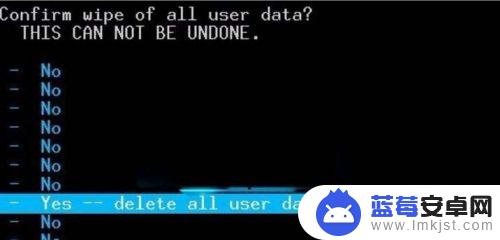
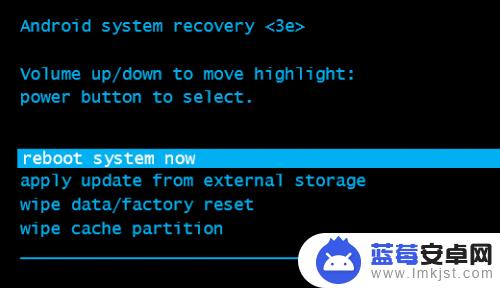

以上就是手机系统密码怎么强制解除密码的全部内容,有需要的用户可以根据以上步骤进行操作,希望能对大家有所帮助。












